라이브 이벤트를 시청할 때 이벤트 페이지에서 실시간 채팅, 투표 또는 Q/A 세션에 참여할 기회가 주어질 수 있습니다. 아래에서는 시청자로서 미리 알고 있어야 할 내용과 각 기능을 사용하는 방법에 대해 설명합니다. 이 기능들은 이벤트 제작자가 활성화하고 제어하므로 해당 기능들을 항상 사용할 수 있다는 보장은 없습니다.
이 도움말에 포함된 내용:
채팅
이벤트 제작자가 채팅을 활성화한 경우 동영상 플레이어 오른쪽에 채팅 창이 표시됩니다. Vimeo 계정에 로그인하면 자동으로 채팅에 로그인되며 메시지나 이모티콘 게시를 시작할 수 있습니다. 채팅 옵션에 링크를 붙여넣을 수도 있습니다. 이러한 링크는 하이퍼링크로 표시되며 클릭할 수 있습니다.
로그인하지 않은 상태에서 채팅에 참여하고 싶다면 참여를 클릭하기 전에 이름을 입력하고 Vimeo의 이용 약관 및 개인정보보호 정책에 동의해야 합니다.
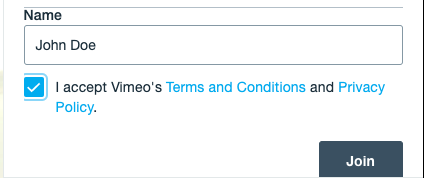
그런 다음 메시지나 이모티콘을 입력하고 키보드의 Enter/Return 키를 누르거나 오른쪽에 있는 보내기 버튼을 클릭하여 최대 280자 길이의 채팅 메시지를 보낼 수 있습니다. 내 메시지는 채팅 창의 오른쪽에 표시되고 다른 사람의 메시지는 왼쪽에 작성자 이름 옆에 표시됩니다.

채팅 진행 시 오른쪽 상단 모서리에 있는 ••• 메뉴를 클릭하여 채팅창의 표시 방법을 조정할 수 있습니다. 줄이기를 선택하면 플레이어 옆 채팅 풍선 아이콘으로 나타나며 새 창으로 열기를 선택하면 채팅이 별도의 브라우저 창에서 열립니다.
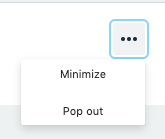
줄이기를 선택한 다음 채팅 풍선 아이콘을 클릭하면 채팅창을 다시 열 수 있습니다.

채팅은 이벤트 진행자가 관리하므로 참여자의 채팅 내용을 삭제하거나 차단할 수 있습니다. 채팅에 참여할 수 없게 되더라도 스트리밍이 종료될 때까지는 계속해서 채팅을 확인할 수 있습니다.
Vimeo 계정에 로그인한 상태라면 Vimeo 모바일 앱에서 시청할 때 채팅에 참여할 수도 있습니다.
- 앱에서 이벤트를 찾으면 이벤트 페이지를 열고 채팅 탭이 토글되어 있는지 확인합니다.
- 그런 다음 메시지를 보내고 다른 사람들이 게시한 다른 모든 메시지를 실시간으로 볼 수 있습니다. (소유자가 채팅을 비활성화하면 채팅이 비활성화되었음을 나타내는 메시지가 표시됩니다.)
- 전체 화면/가로 모드에서는 채팅을 사용할 수 없으므로 기기를 세로 방향으로 유지해야 합니다.
현재 일부 프라이버시 설정을 선택하면 앱이 아닌 모바일 브라우저에서 vimeo.com의 이벤트 페이지로 리디렉션됩니다. 안타깝게도 현재 Vimeo의 모바일 사이트에서는 채팅이 지원되지 않습니다. (시청은 가능합니다.) 이 경우 데스크톱에서 채팅하거나 이벤트를 생성하는 조직이 스트림과 채팅을 자체 웹사이트에 임베드했는지 확인하세요. 이러한 경우에는 모바일 브라우저가 지원됩니다.
Q/A
이벤트의 성격이 시청자와의 질의응답을 포함하는 경우, 이벤트 진행자는 Q/A (질의응답) 기능을 활용할 수 있습니다. 이 기능이 켜져 있으면 진행자와 시청자는 '질문이 있으신가요?' 메시지를 볼 수 있습니다. 질문하기를 클릭하여 참여합니다.
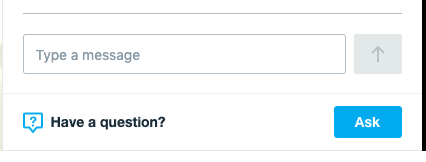
질문은 상단의 텍스트 상자에 입력할 수 있습니다. 질문 옆에 이름을 표시하지 않으려면 익명으로 묻기 스위치를 누릅니다.
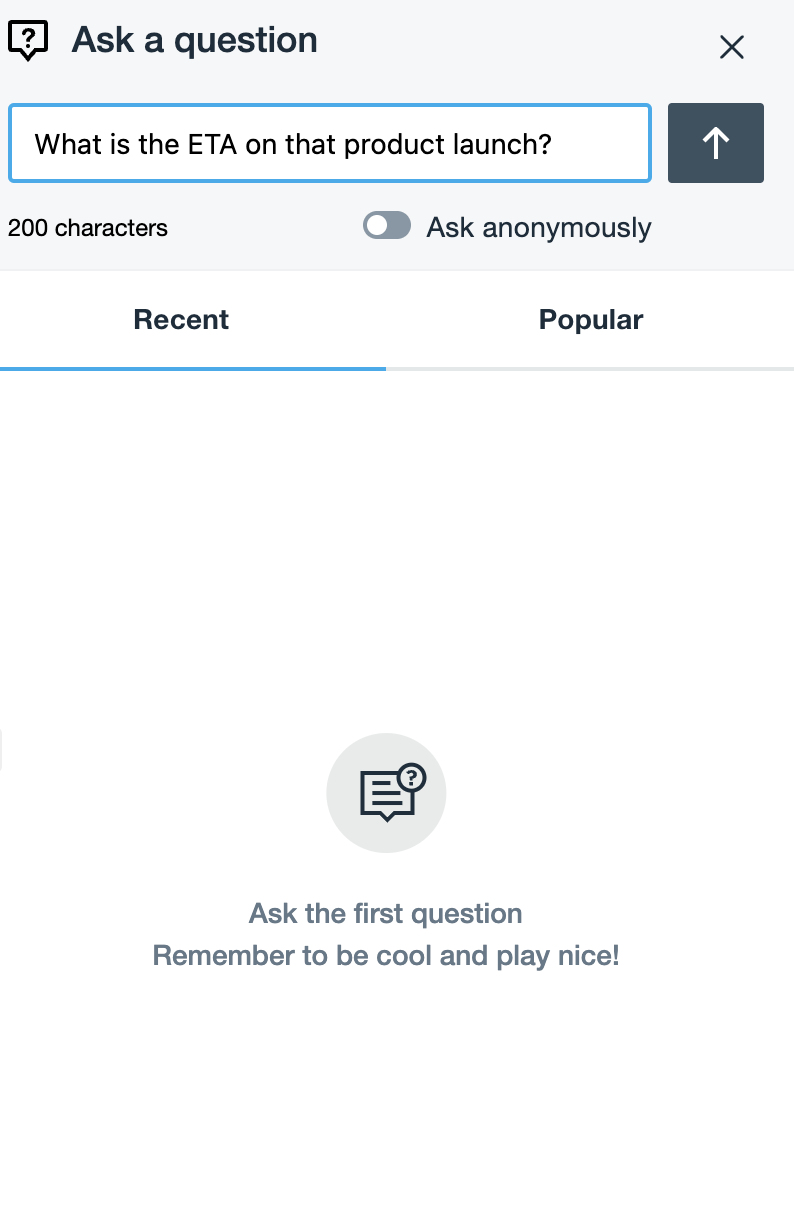
질문을 받은 순서(최신) 또는 가장 많은 표를 받은 순서(인기) 순으로 아래에서 회원님의 질문과 기타 모든 질문을 볼 수 있습니다.
참고: 실시간 Q/A 질문의 글자수 제한은 최대 240자 또는 3줄입니다.
대화 상자 아래의 표시기는 질문을 입력하는 동안 질문자에게 남은 글자 수를 보여줍니다.
질문 옆에 있는 좋아요 아이콘을 클릭하여 질문에 표를 줄 수 있습니다.
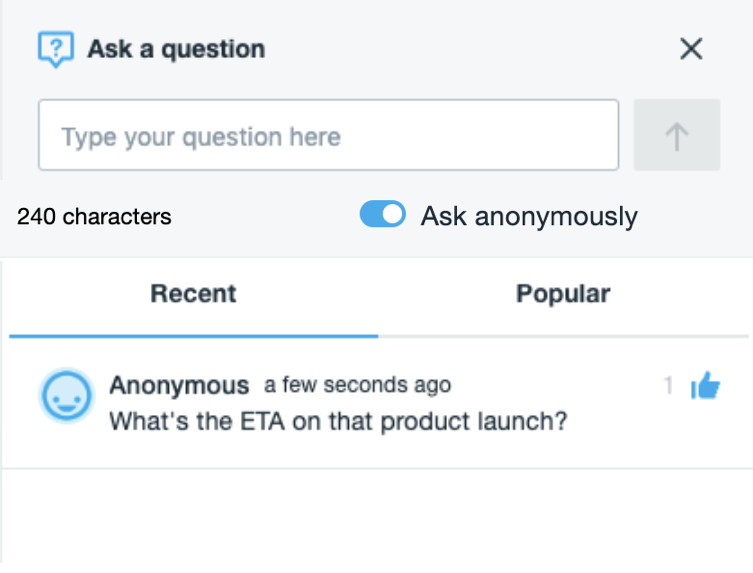
진행자가 질문을 언급할 때 채팅창에 해당 질문이 강조되어 나타날 수 있습니다.
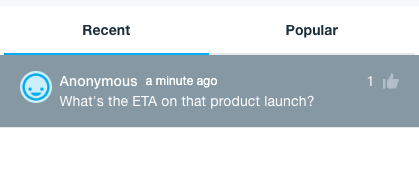
동영상 플레이어에서 그래픽 오버레이로 볼 수도 있습니다.

진행자는 질문을 보관하여 목록에서 사라지게 할 수 있습니다.
일반 실시간 채팅으로 돌아가려면 Q/A 창의 오른쪽 상단 모서리에 있는 X를 클릭합니다.
⚠️참고: 현재로서는 Vimeo 모바일 앱을 통해 시청할 때 Q/A를 보거나 이에 참여할 수 없습니다.
투표
이벤트 진행자는 투표 기능을 사용하여 시청자에게 어떤 주제에 대한 투표를 열거나 퀴즈를 낼 수 있습니다. 투표가 시작되면 채팅창 하단에 투표 질문이 나타납니다. 참여하려면 투표하기를 클릭합니다.
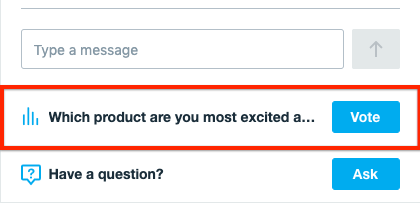
투표가 진행되면 채팅창에는 2~4개의 선택지가 나타납니다. 선택지의 개수는 진행자에 따라 달라집니다. 참여하려면 선택지 중 하나를 클릭합니다.
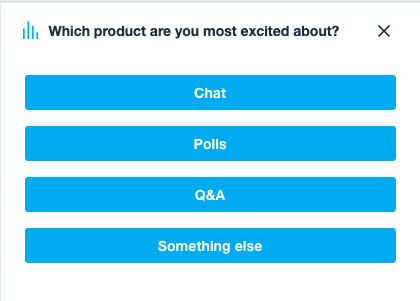
진행자는 투표를 플레이어에 그래픽으로 보여줄 수도 있습니다. 이는 투표 진행을 알리기 위한 목적으로 플레이어에 뜨는 선택지를 클릭할 수는 없습니다.

진행자가 투표를 마감하고 결과를 게시하면 투표창에서 결과를 확인할 수 있습니다. 결과는 그래픽 오버레이로도 나타날 수 있습니다.
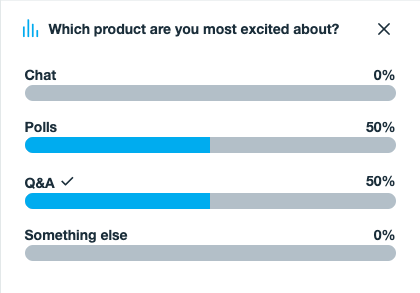
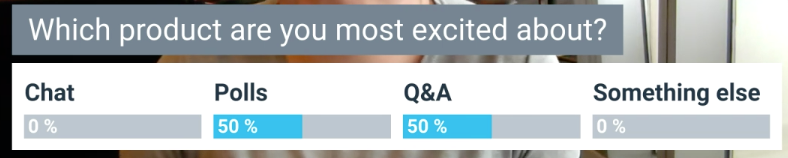
일반 실시간 채팅으로 돌아가려면 투표창의 오른쪽 상단 모서리에 있는 X를 클릭합니다.
⚠️참고: 현재로서는 Vimeo 모바일 앱을 통해 시청할 때 투표를 보거나 이에 참여할 수 없습니다.